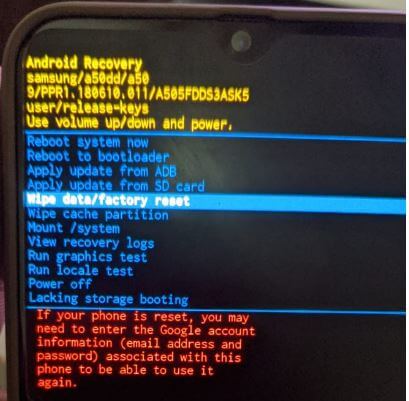Jak tvrdě resetovat Galaxy S20, S20 Plus, S20 Ultra
Zde je postup, jak provést tvrdý reset pomocí hardwarových klíčů na Samsung Galaxy S20, S20 Plus a S20 Ultra 5G. Tento tovární reset S20 ultra odstraní všechna data z vašeho telefonu. Takže se ujistěte zálohovat a obnovit důležitá data bezpečně. Tento hlavní reset musíte provést, když se telefon nezapne, černá obrazovka smrti, zapomenuté heslo (PIN, vzor), nereagující dotyková obrazovka a další problémy.
Samsung Galaxy S20 ultra můžete resetovat pomocínastavení telefonu, i když je telefon zapnutý. Zadejte zařízení Samsung S20 do režimu obnovení a vymažte data / obnovte tovární nastavení telefonu. Pomocí níže uvedeného postupu krok za krokem proveďte hlavní reset zařízení S20 plus / ultra.
- Jak obnovit tovární nastavení Galaxy S20, S20 Plus a S20 Ultra
- Jak obnovit zapomenuté heslo Note 10 a Note 10 Plus
- Jak vymazat oddíl mezipaměti na Galaxy S10 a S10 Plus
- Jak obnovit nastavení sítě Samsung Note 10 Plus
Jak resetovat Samsung Galaxy S20 Ultra, S20 Plus a S20

Krok 1: Přejeďte prstem dolů z oznamovací lišty shora a klepněte na Tlačítko napájení.
Krok 2: Klikněte na Vypnout. Klepněte na ikonu Vypnout znovu vypněte telefon.
Krok 3: Dlouze stiskněte současně vypínač a klávesu pro zvýšení hlasitosti dokud se neobjeví obrazovka pro obnovení.
Krok 4: Stiskněte tlačítko snížení hlasitosti, dokud nevyberete ikonu vymazat data / obnovit tovární nastavení.
Krok 5: zmáčkni tlačítko napájení.
Můžete vidět toto: Vymazat všechna uživatelská data?
Krok 6: Stisknutím tlačítka pro snížení hlasitosti vyberte Obnovení továrních dat.
Krok 7: zmáčkni Vypínač.
Počkejte, dokud v levém dolním rohu obrazovky neuvidíte údaje o vymazání.
Krok 8: zmáčkni Vypínač znovu restartujte telefon.
Nyní počkejte, až restartujete telefon a znovu proveďte nastavení ve svých nejnovějších zařízeních Samsung.
Obnovení továrních nastavení pomocí nastavení telefonu
Před provedením níže uvedených nastavení zálohujte data.
Krok 1: Otevřete zásuvku aplikace a klepněte na Nastavení.
Krok 2: Přejděte dolů, dokud se nezobrazí Obecné vedení a klepněte na něj.
Krok 3: Dotek Resetovat.
Krok 4: Dotek Obnovení továrních dat.
Krok 5: Dotek Tlačítko reset.
Krok 6: Dotek Vymazat všechna data.
Nyní odeberte všechna data telefonu na výchozí tovární nastavení.
Doufáme, že to objasní, jak tvrdě resetovat řadu Galaxy S20 pomocí hardwarového klíče. Máte-li jakékoli dotazy, řekněte nám to v níže uvedeném poli pro komentář. Zůstaňte a spojte se s námi a získejte nejnovější aktualizace.